
Il DVD era il supporto video più popolare nell'era digitale negli anni 2000. Fornisce accesso (quasi) istantaneo a film, video e giochi a case con lettori DVD e console. La sua popolarità sembra in calo, ma è ancora presente con pochi milioni di consumatori. I noleggi di DVD esistono ancora e probabilmente hai una collezione di DVD a casa tua.
Mentre i DVD ci consentono di goderci i video sui nostri televisori widescreen a casa, i dispositivi portatili offrono la comodità per la visualizzazione personale o per trasportare i tuoi file multimediali ovunque. Se devi copiare DVD su tablet o telefono Android, questo articolo fornirà la migliore soluzione possibile.
I dispositivi Android non possono riprodurre i DVD immediatamente. Puoi considerare l'utilizzo di un sistema USB On-the-Go (OTG) e il collegamento a un lettore DVD esterno se il tuo dispositivo lo supporta. Tuttavia, solo pochi lo fanno. E non hai davvero bisogno di acquistare un lettore DVD portatile se hai un tablet. Per sfruttare il tuo tablet Android e il tuo DVD, rippare il DVD per ottenere una copia digitale compatibile con Android, quindi trasferire il file sul tuo dispositivo.
Guida ai contenuti Parte 1. Come convertire DVD in formati supportati da tablet Android?Parte 2. Come copiare DVD su tablet Android?Parte 3. Conclusione
Quando esegui il ripping del tuo DVD in un file multimediale digitale, l'output è solitamente in Home DVD, AVI o formati non compatibili con il tuo tablet Android. Per rendere il DVD riproducibile sul tuo dispositivo, hai bisogno di un convertitore video versatile e affidabile. DumpMedia Video Converter sarebbe lo strumento software di cui avrai mai bisogno per copiare DVD su tablet Android o qualsiasi dispositivo.
DumpMedia Video Converter è il pacchetto completo per le tue esigenze di elaborazione video. Oltre alla conversione, puoi scaricare, giocare e modifica video in un software. Con un design dell'interfaccia utente intuitivo e diretto, anche i principianti possono avviare immediatamente le operazioni di elaborazione video. Ecco alcune delle sue straordinarie caratteristiche:
Inoltre, le prestazioni di conversione sono sei volte più veloci rispetto all'elaborazione standard senza perdere la qualità video. Questo vantaggio deriva da GPU utilizzo tramite la tecnologia di accelerazione hardware NVIDIA CUDA, NVENC, AMD e Intel HD Graphics.
Ecco i passaggi per convertire un DVD in un formato supportato da Android:
Passo 1. Installare DumpMedia Convertitore video sul tuo Mac o PC
Scarica il programma di installazione gratuitamente dal DumpMedia sito web. Completa l'installazione e avvia l'applicazione.
Passaggio 2. Aggiungi il file DVD per la conversione
Fare clic su "Aggiungi file" per importare il file DVD o trascinare il video nell'interfaccia dell'applicazione.

Passaggio 3. Imposta il formato di output e la cartella di destinazione
Sul lato destro del display, fai clic su "Converti formato" e seleziona tra MP4, MOV, MKV e molti altri formati video comuni o seleziona il tuo dispositivo. Fare clic sul pulsante Salva. Quindi sfoglia e imposta la cartella di output desiderata del file convertito.

Passaggio 4. Converti il file DVD
Fare clic sul pulsante "Converti" che si trova in basso a destra. Ti verrà richiesto quando la conversione è completata. Controlla il video convertito facendo clic sulla scheda "Progetti recenti".

Ora puoi goderti il film in DVD sul tuo tablet Android!
Ora che hai un file video formattato correttamente, prepara il cavo USB per il tuo dispositivo e preparati a copiare il DVD sul tablet Android dal tuo WinDows PC o Mac.
Winda Android
Passaggio 1. Sblocca il tuo tablet Android, quindi collegalo al computer con il cavo USB.
Passaggio 2. Quando viene stabilita una connessione, una notifica di sistema sul tablet visualizzerà un messaggio "Caricare questo dispositivo tramite USB". Tocca questa notifica.
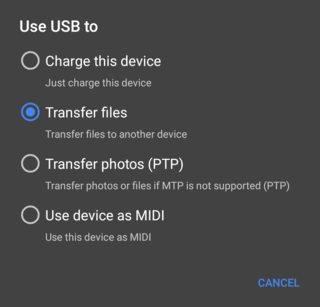
Passaggio 3: seleziona "Trasferimento file" nel menu "Utilizza USB per". Controlla il display del tuo computer. Dovrebbe aprirsi una finestra di trasferimento file. Trascina il file DVD convertito e rilascialo nella finestra di trasferimento file. Aspetta che il trasferimento finisca.
Passaggio 4. Al termine del trasferimento, espellere in modo sicuro il tablet Android dal computer e scollegare il cavo USB. Verifica che il file DVD trasferito venga riprodotto sul tuo dispositivo.
Mac ad Android
Passo 1. Vai a Sito di Android e scarica il programma di installazione di Android File Transfer per macOS. Dopo aver completato il processo di installazione, eseguire l'applicazione.
Passaggio 2. Sblocca il tuo tablet Android, quindi collegalo al Mac con il cavo USB.
Passaggio 3. Una volta stabilita la connessione, verrà visualizzato il messaggio "Caricare questo dispositivo tramite USB". Tocca questa notifica.
Passaggio 4: seleziona "Trasferimento file" nel menu "Utilizza USB per". Controlla il display del tuo Mac per vedere una finestra Trasferimento file Android. Trascina il file DVD convertito e rilascialo in questa finestra. Aspetta che il trasferimento finisca.
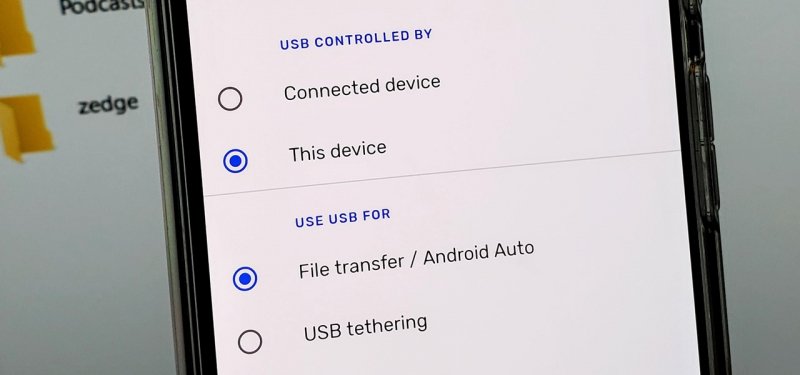
Ti sono piaciuti i tuoi DVD a casa. Puoi visualizzarli anche sul tuo tablet Android. Non c'è bisogno di unità esterne e sistemi complessi per portare con te i tuoi film in DVD. Basta copiare DVD su tablet Android o anche altri dispositivi come iPhone, iPad, Kindle, diverse marche di telefoni come Samsung, Huawei, Blackberry e persino console di gioco! Tutti questi sono supportati utilizzando DumpMedia Convertitore video.
Questo articolo ha dimostrato con pochi strumenti e passaggi come convertire i file Home DVD, copiarli sul tablet Android e provare i DVD in movimento. Con DumpMedia Convertitore video, puoi persino personalizzare, modificare e migliorare i tuoi video con facilità. Vai avanti, rilassati e riproduci video e film sempre e ovunque con immagini e audio di alta qualità ottimizzati per il tuo dispositivo Android.
